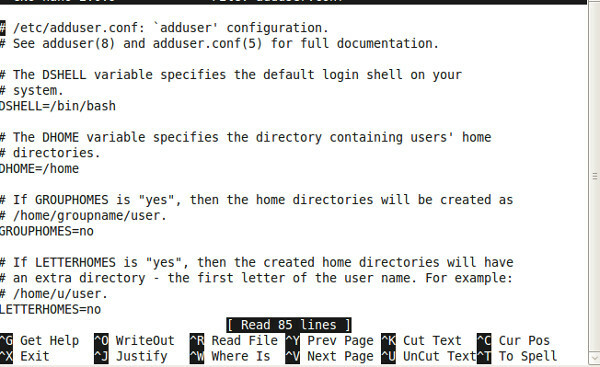15 Ubuntu Text Editors
Valget av en god tekstredigerer er veldig viktig fordi man trenger å skrive, redigere, komponere / lagre notater nesten på daglig basis mens man jobber med kontorprosjekter, klasseoppgaver osv. Som alle andre operativsystemer støtter Ubuntu et stort antall tekstredigerere. Nedenfor har vi samlet 15 nyttige tekstredaktører og deres installasjonsdetaljer for din produktivitet.
Det er standard tekstredigerer i Ubuntu Linux og støtter UTF-8. Det krevde ingen installasjon og kan lastes fra Programmer> Tilbehør> Tekstredigerer.
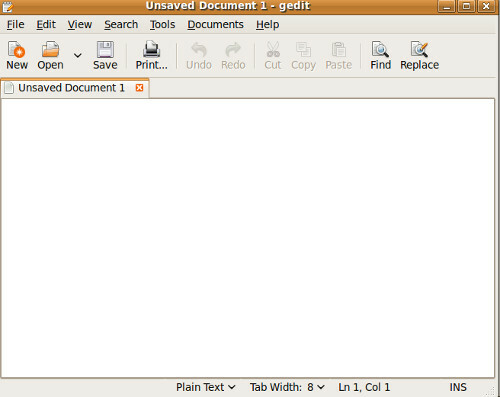
Cream er i utgangspunktet en utvidelse av en terminalbasert tekstredaktør Vim (som vi også har dekket i dette innlegget). Den har et grafisk grensesnitt mens Vim ikke har et grafisk grensesnitt. Kjør følgende kommando i terminal for å installere den.
sudo apt-get install krem
Nå, kjør det ved å trykke på Alt + F2 (Kjør applikasjonsverktøy).
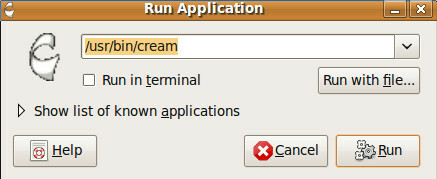
Å vedlikeholde notater ved bruk av krem er ganske enkelt og ligner på notisblokken for Windows.
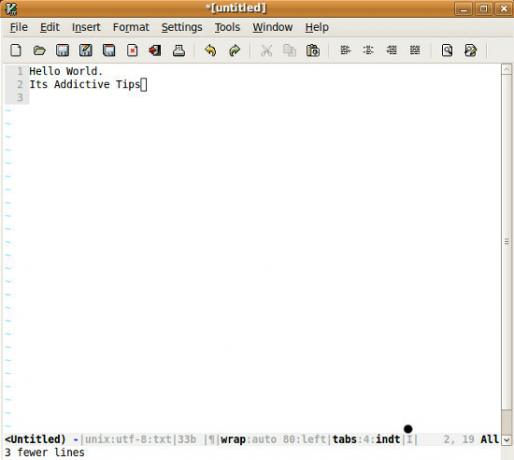
Den kjører på alle operativsystemer. Programmerere over hele verden foretrekker å bruke det som tekstredigerer. Det er en utvidbar tekstredigerer skrevet i Java. Siden mange mennesker bidrar til utviklingen, får den ganske god popularitet. Kjør følgende kommando for å installere Jedit i Ubuntu:
apt-get install jedit
Last det nå fra Kjør applikasjonsboks.
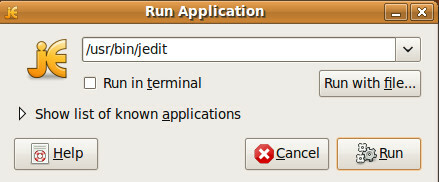
Her er du klar til å oppleve de spennende funksjonene og utseendet til Jedit.
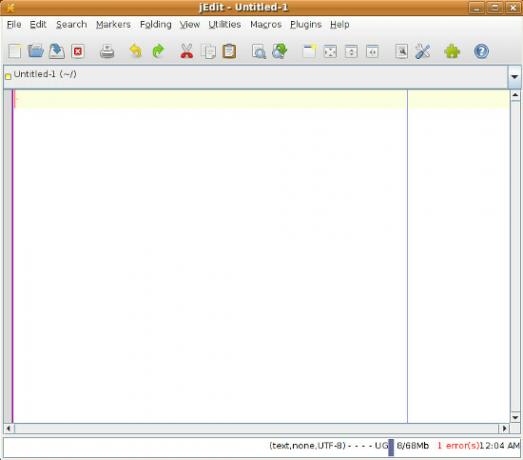
Emacs er en utvidbar og tilpasset tekstredigerer som er mest brukt og kanskje har større antall funksjoner enn noen annen åpen kildekode tekstredigerer. Selv om det ikke leveres som standard med Ubuntu Linux, men å installere det i Ubuntu Linux er veldig enkelt. Åpne terminalen din og skriv inn følgende kommando for å installere den i Ubuntu Linux.
apt-get install emacer
Når installasjonen er fullført, kan du laste den inn fra Kjør applikasjon ved å skrive emacs i boksen.
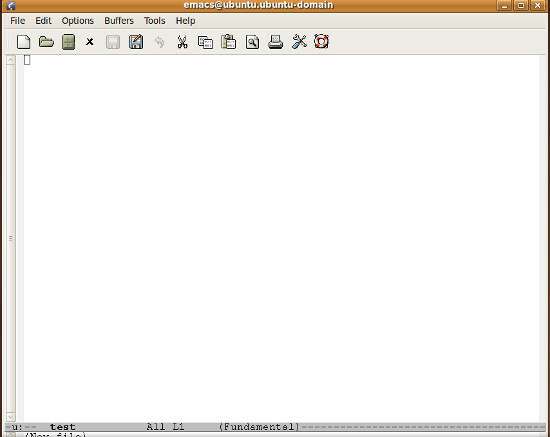
Vim er forbedret versjon av teksteditor Vi. Vim sies ofte å være forbedret Vi. Personer som jobber i terminal bruker Vim-editor for å lage og redigere tekstfiler. Systemadministratorer som utfører ekstern serveradministrasjon, bruker Vim for å gjøre nødvendige endringer i filene. Den er installert som standard i nesten alle Linux-smaker inkludert Ubuntu. Du kan åpne noen fil med Vim ved å kjøre følgende kommando:
vim filnavn
der filnavn er navnet på filen som skal åpnes.
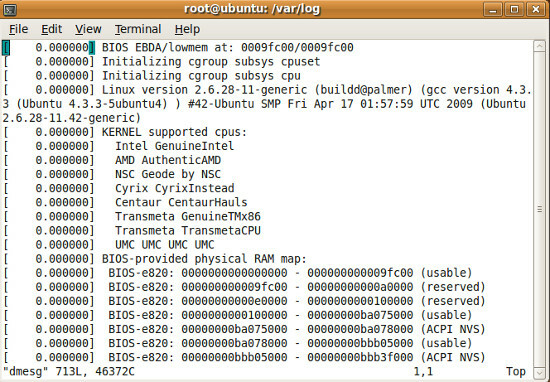
Nano er i utgangspunktet en forbedret og utvidet form for pico text editor. Det gir veldig enkel navigering mellom begynnelse og slutt på linjer og avsnitt. Det er en del av standard Ubuntu-distribusjon, og du kan enkelt kjøre den fra Run Application-boksen.
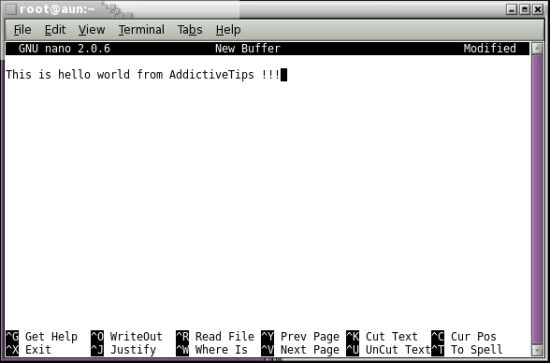
SciTE er kjent for syntaks markering. Du kan installere det ved å kjøre enkle kommandoer i terminalen.
sudo apt-get install SciTE
Når den er lastet, ser det ut som skjermdumpen som vises nedenfor.
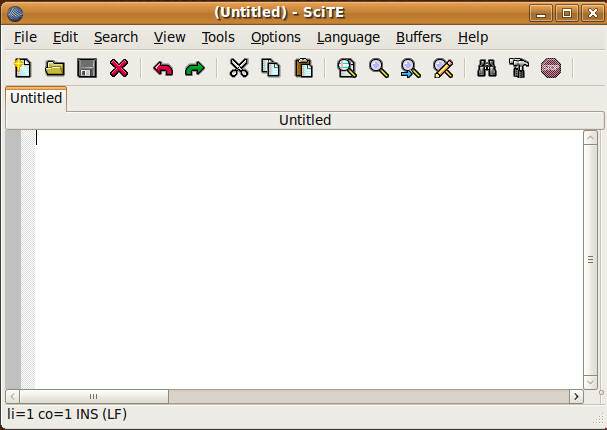
LeafPad er en lett GUI-basert tekstredigerer som ofte brukes av Linux-brukere. Det kan også installeres på Ubuntu Linux ved å bruke apt repositories.
sudo apt-get install bladblad
Det kan lastes fra Kjør applikasjon, ved å skrive leafpad i tekstboks.

Geany er en kjent cross-platform tekstredigeringsprogram og mange Linux / Unix brukere bruker den. Den har et rikt utvalg av funksjoner som gjør det berømt på forskjellige operativsystemer. For å installere det på Ubuntu Linux, kjør følgende kommando i terminalen.
sudo apt-get install geany
På grunn av sin enkelhet ser grensesnittet mer ut som en PDF-redigerer.
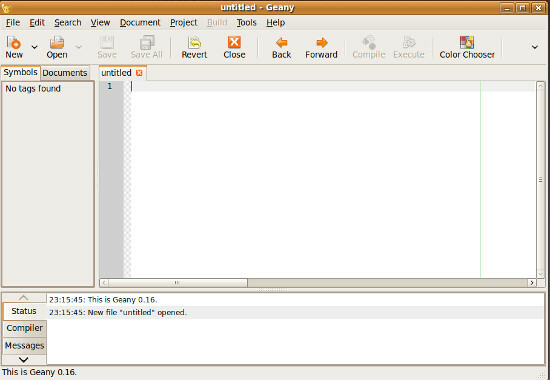
Bluefish er enkel å installere og bruke teksteditor og tilbyr stavekontrollfunksjon. På grunn av brede sett med funksjoner, ser det mer ut som MS Word fra Ubuntu. Du kan installere den via følgende enkle kommando i Ubuntu Linux.
sudo apt-get install bluefish
Når installasjonen er fullført, kan du laste den fra Run Application-verktøyet.
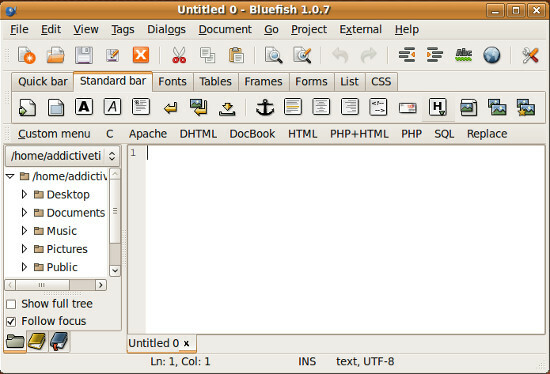
XEmacs er et svært tilpasselig grafisk tekstredigeringsprogram og applikasjonsutviklingssystem. Den har full fargestøtte på en fargekompatibel tegnterminal. Kjør følgende kommando i terminalen for å installere den.
sudo apt–få installasjon xemacs21
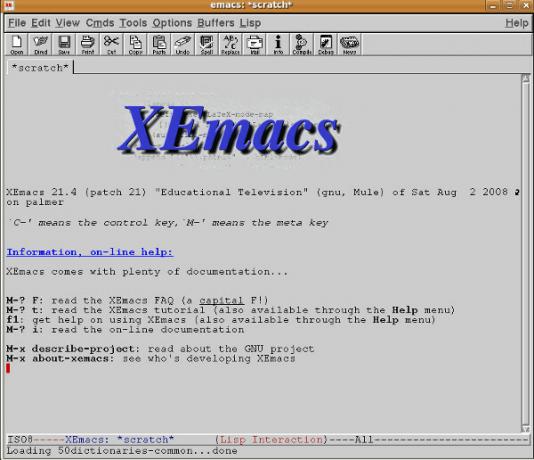
Kwrite er i utgangspunktet utviklet for KDE-miljøet, men kjører også feilfritt på Gnome-skrivebordet. Hvis du vil kjøre den i Gnome, må du også installere noen av støttepakkene, bare kjør følgende kommando i terminalen, og den vil ta vare på alle nødvendige pakker som vi vil.
sudo apt-get install kwrite
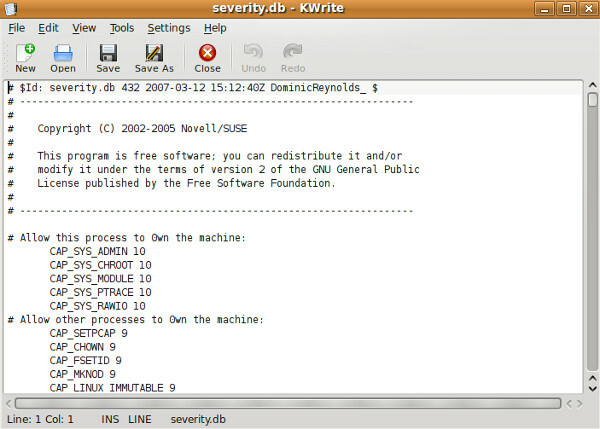
Det er utviklet for skrivebordsmiljøet Gnome, og de vanlige repeterende oppgavene blir intelligent automatisert i det. For å installere den, bare åpne terminalen og kjøre følgende kommando:
sudo apt-get install scribes
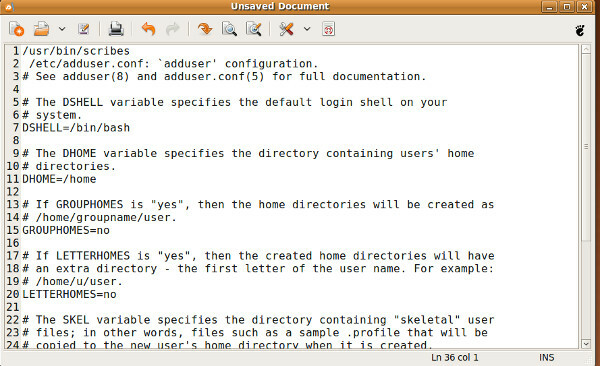
Det er populær tekstredaktør for tekniske forfattere og forskere. Det er en av nøkkelfunksjonene at den gir redigeringen for matematisk formel. Du kan sette inn grafer, legge til forskjellige formler, legge inn ligninger og mye mer. Kjør følgende kommando for å installere den.
sudo apt-get install lyx
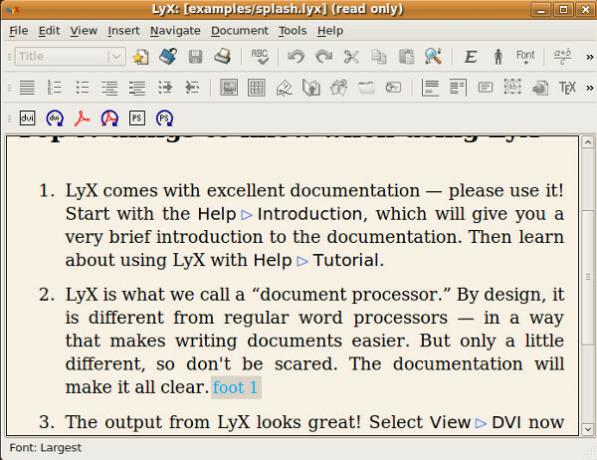
Merk:
Etter Vim og Nano anses det å være en av de mest populære kommandolinjebaserte tekstredigerere og systemadministratorer som jobber på eksterne Linux / Unix-servere. Det kommer som standard installert med moderne Linux / Unix-distribusjoner.
Nyt!
Søke
Siste Innlegg
Slik installerer du Lighttpd-webserveren på Linux
Lighttpd er et slankt alternativ til Apache webserver for operativs...
Hvordan lage et grunnleggende LVM-volum på Linux
LVM, (også kjent som Logical Volume Management), er en strålende må...
Slik spiller du Elder Scrolls III: Morrowind på Linux med OpenMW
Visste du at du kan spille et av de største rollespillene gjennom t...